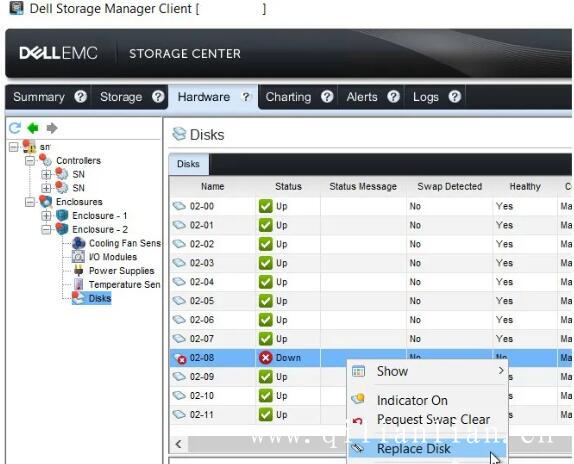如何通过dell Storage Manager客户端来正确更换dell SC系列存储中的磁盘?
如何通过dellStorageManager客户端来更换dellSC系列存储中的磁盘?河北dell存储经销商告诉我们,dellSC系列存储更换硬盘跟其他设备不太一样,如果只是简单插拔硬盘,可能您
如何通过dell Storage Manager客户端来更换dell SC系列存储中的磁盘?河北dell存储经销商告诉我们,dellSC系列存储更换硬盘跟其他设备不太一样,如果只是简单插拔硬盘,可能您在管理界面会发现故障盘的信息并没有完全清除。今天,河北dell存储经销商就给大家分享下换盘的正确步骤。

# 更换硬盘前请务必确认此硬盘上的已分配空间为0% #
➊ 在 DSM 选择 "硬件" 选项卡并展开左侧的部分,然后转到出现故障磁盘的盘柜;单击 "磁盘" 部分,在屏幕右侧右键单击故障磁盘并选择 "更换磁盘" ;
➋ 故障磁盘更换过程将启动,如下所示,单击 "下一步";
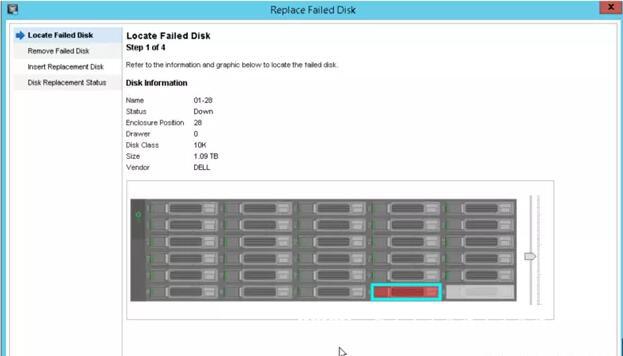
➌ 请按照说明卸下并移除物理磁盘,然后单击 "下一步";
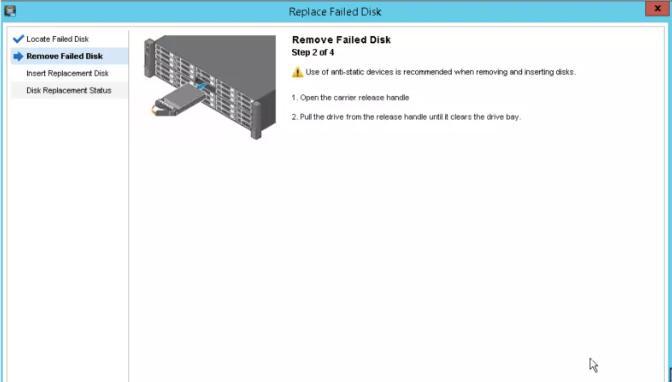
➍ 将新磁盘插入机柜,然后单击 "下一步";
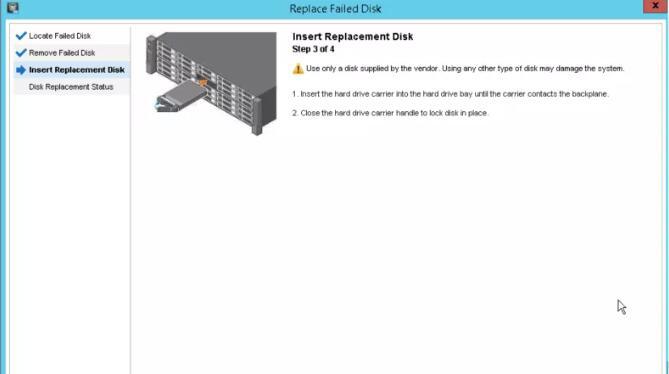
➎ 存储将识别新磁盘,此步骤可能需要等待2到5分钟;
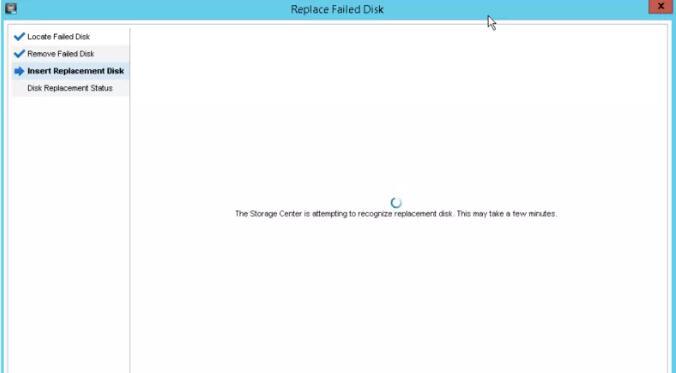
➏ 如果存储成功识别磁盘,则将显示以下确认消息,单击 "完成" 即可。
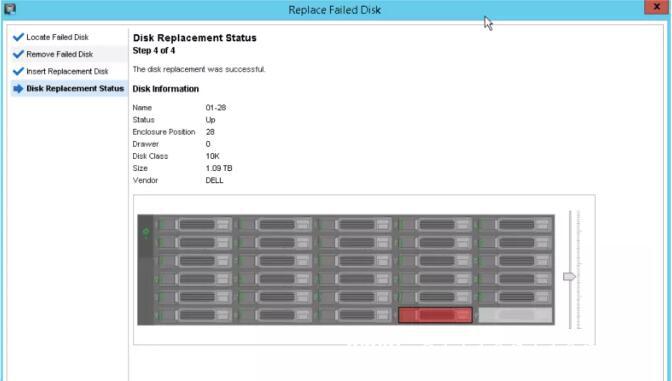
随机文章
热门文章
热评文章
- 陕西咸阳泥浆泵厂家YB型液压陶瓷柱塞泥浆泵发货现场
- 阿里云盘仅用时4个月,便从下载***跌入到谷底
- 【华山西峰索道】华山脚下的“速度与激情”
- 与你有关,央视曝光部分“纯棉袜”致癌物超标,或清洗不掉,大家以后注意
- 本期戴尔服务器型号推荐:一款用于规模化的计算,戴尔C6520服务器
- 电源滤波器安装,照着这六步走助您轻松应对
- 采购单相单级通用型滤波器SJD200、SJD210、SJD220,请认准上海滤波器生产厂家质量可靠
- 变频器专用输入滤波器SJB920系列型号参数级特点优势
相关文章
- 河北戴尔服务器代理商邀您一起跟小戴解密dell服务器的命名规则
- 有关戴尔服务器错误代码,您知道多少?
- 欢迎来河北戴尔服务器代理商公司采购dell R750服务器r750-blue15g75001cn
- 河北众甫高科专注销售戴尔|浪潮|华为服务器、工作站、存储
- 河北戴尔服务器代理商为您提供dell R740服务器报价参数及安装调试服务
- dell R350机架式服务器R350_CSB2204001cn产品特性及技术规格详情
- 七步教您辨别所购买的戴尔服务器是否为高性能服务器
- 北京DELL服务器代理商本期推荐产品:戴尔R650服务器
- 北京戴尔R550服务器价格、参数、图片等信息咨询找戴尔服务器代理商
- 滞留新疆游客开始远程办公,上班第 一 天,他们临时购买了笔记本电脑
发表评论
评论列表
- 这篇文章还没有收到评论,赶紧来抢沙发吧~